- Μέρος 1. Πώς να δημιουργήσετε αντίγραφα ασφαλείας του τηλεφώνου Android πριν από την επαναφορά εργοστασιακών ρυθμίσεων με τον Λογαριασμό Google
- Μέρος 2. Πώς να δημιουργήσετε αντίγραφα ασφαλείας του τηλεφώνου Android σε υπολογιστή πριν από την επαναφορά εργοστασιακών ρυθμίσεων μέσω Bluetooth
- Μέρος 3. Πώς να δημιουργήσετε αντίγραφα ασφαλείας του τηλεφώνου Android στον υπολογιστή πριν από την επαναφορά εργοστασιακών ρυθμίσεων μέσω καλωδίου USB
- Μέρος 4. Πώς να δημιουργήσετε αντίγραφα ασφαλείας του τηλεφώνου Android στον υπολογιστή πριν από την επαναφορά εργοστασιακών ρυθμίσεων με το FoneLab Δημιουργία αντιγράφων ασφαλείας και επαναφορά δεδομένων Android
- Μέρος 5. Συχνές ερωτήσεις σχετικά με τον τρόπο δημιουργίας αντιγράφων ασφαλείας του τηλεφώνου Android πριν από την επαναφορά εργοστασιακών ρυθμίσεων
Δημιουργήστε αντίγραφα ασφαλείας και επαναφέρετε εύκολα δεδομένα Android στον υπολογιστή σας.
Πώς να δημιουργήσετε αποτελεσματικά αντίγραφα ασφαλείας του τηλεφώνου Android πριν από την επαναφορά εργοστασιακών ρυθμίσεων
 Ενημερώθηκε από Boey Wong / 14 Ιαν 2022 11:30
Ενημερώθηκε από Boey Wong / 14 Ιαν 2022 11:30Θέλετε να μάθετε πώς να δημιουργείτε αντίγραφα ασφαλείας του τηλεφώνου σας Android πριν από την επαναφορά εργοστασιακών ρυθμίσεων; Μα γιατί? Ίσως να έχετε ένα νέο τηλέφωνο και να απαλλαγείτε από το παλιό σας τηλέφωνο. Μπορεί επίσης να οφείλεται στο ότι πουλάτε το τηλέφωνό σας. Ή, παραδίδετε το παλιό σας τηλέφωνο σε κάποιον στην οικογένειά σας. Εάν αυτή είναι η περίπτωσή σας, δεν θέλετε οι άλλοι να βλέπουν όλα τα δεδομένα σας. Ωστόσο, δεν θέλετε επίσης να χάσετε τα δεδομένα σας ταυτόχρονα.
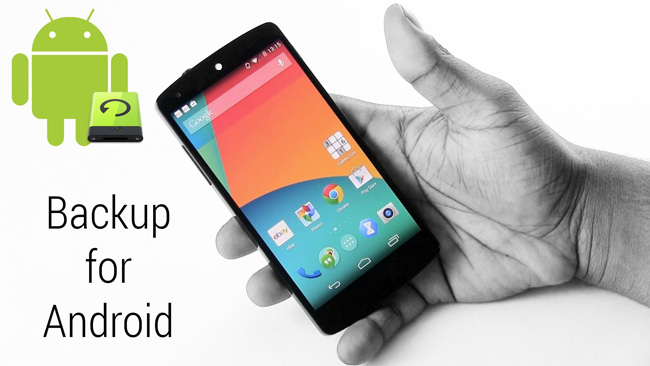
Αντίθετα, μπορεί να είχατε σκοπό το τηλέφωνό σας Android, αλλά θέλετε να είναι ανανεωμένο και απαλλαγμένο από κάποια προβλήματα που έρχονται με την ηλικία του και γι' αυτό θέλετε να το επαναφέρετε. Είτε σκοπεύετε να διατηρήσετε το τηλέφωνό σας Android είτε να το απορρίψετε, πρέπει πρώτα να δημιουργήσετε αντίγραφα ασφαλείας των δεδομένων σας. Δεν θέλετε να χάσετε κάθε μνήμη που έχετε συγκεντρώσει και έχετε στο τηλέφωνό σας συνολικά καθώς επαναφέρετε το τηλέφωνό σας. Με αυτό, αυτή η ανάρτηση θα σας δείξει 4 τρόπους για να δημιουργήσετε αντίγραφα ασφαλείας ενός τηλεφώνου Android σε έναν υπολογιστή πριν από την επαναφορά εργοστασιακών ρυθμίσεων.

Λίστα οδηγών
- Μέρος 1. Πώς να δημιουργήσετε αντίγραφα ασφαλείας του τηλεφώνου Android πριν από την επαναφορά εργοστασιακών ρυθμίσεων με τον Λογαριασμό Google
- Μέρος 2. Πώς να δημιουργήσετε αντίγραφα ασφαλείας του τηλεφώνου Android σε υπολογιστή πριν από την επαναφορά εργοστασιακών ρυθμίσεων μέσω Bluetooth
- Μέρος 3. Πώς να δημιουργήσετε αντίγραφα ασφαλείας του τηλεφώνου Android στον υπολογιστή πριν από την επαναφορά εργοστασιακών ρυθμίσεων μέσω καλωδίου USB
- Μέρος 4. Πώς να δημιουργήσετε αντίγραφα ασφαλείας του τηλεφώνου Android στον υπολογιστή πριν από την επαναφορά εργοστασιακών ρυθμίσεων με το FoneLab Δημιουργία αντιγράφων ασφαλείας και επαναφορά δεδομένων Android
- Μέρος 5. Συχνές ερωτήσεις σχετικά με τον τρόπο δημιουργίας αντιγράφων ασφαλείας του τηλεφώνου Android πριν από την επαναφορά εργοστασιακών ρυθμίσεων
Μέρος 1. Πώς να δημιουργήσετε αντίγραφα ασφαλείας του τηλεφώνου Android πριν από την επαναφορά εργοστασιακών ρυθμίσεων με τον Λογαριασμό Google
Ας υποθέσουμε ότι θέλετε να δημιουργήσετε ένα προσβάσιμο και άμεσα διαθέσιμο αντίγραφο ασφαλείας σε οποιαδήποτε συσκευή. Σε αυτήν την περίπτωση, ένα αντίγραφο ασφαλείας cloud θα είναι το καλύτερο για εσάς. Ευτυχώς, μπορείτε εύκολα να δημιουργήσετε αντίγραφα ασφαλείας για τηλέφωνα Android σε έναν λογαριασμό Google. Μπορείτε να αποκτήσετε πρόσβαση και να συγχρονίσετε τις νέες ή άλλες συσκευές σας.
Δημιουργήστε αντίγραφα ασφαλείας και επαναφέρετε εύκολα δεδομένα Android στον υπολογιστή σας.
- Δημιουργήστε αντίγραφα ασφαλείας και επαναφέρετε εύκολα δεδομένα Android στον υπολογιστή σας.
- Προβάλετε λεπτομερώς τα δεδομένα πριν επαναφέρετε τα δεδομένα από τα αντίγραφα ασφαλείας.
- Δημιουργία αντιγράφων ασφαλείας και επαναφορά δεδομένων Android phone and SD card Επιλεκτικά.
Βήματα σχετικά με τον τρόπο δημιουργίας αντιγράφων ασφαλείας του τηλεφώνου Android πριν από την επαναφορά εργοστασιακών ρυθμίσεων με τον Λογαριασμό Google:
Βήμα 1Αρχικά, ανοίξτε τις Ρυθμίσεις στο τηλέφωνό σας Android και κατευθυνθείτε στο Σύστημα. Από εκεί, θα δείτε Backup & Restore, κάντε κλικ σε αυτό.
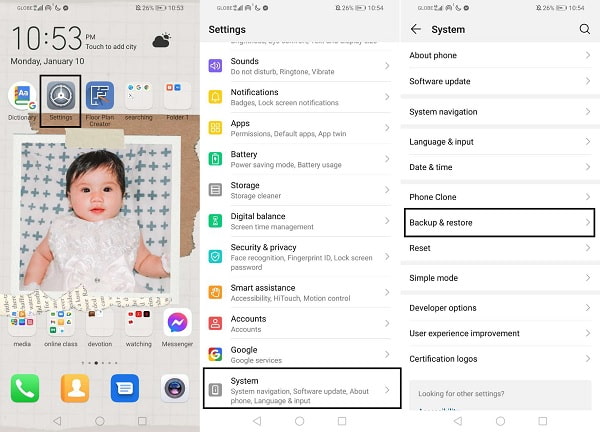
Βήμα 2Δεύτερον, ενεργοποιήστε τη δημιουργία αντιγράφων ασφαλείας στο Google. Στη συνέχεια, ορίστε έναν λογαριασμό Google στον οποίο θέλετε να αποθηκεύσετε τα αντίγραφα ασφαλείας σας.
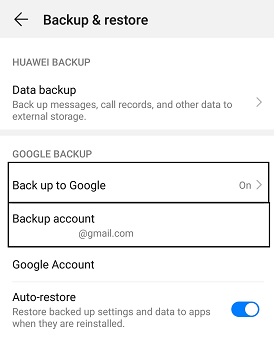
Με αυτό, έχετε ήδη ένα εφεδρικό αντίγραφο Google προσβάσιμο σε άλλες συσκευές ή υπολογιστές, απλώς πραγματοποιώντας είσοδο στον ίδιο λογαριασμό Google. Ωστόσο, υπάρχουν ορισμένοι περιορισμοί στη δημιουργία αντιγράφων ασφαλείας με αυτήν τη μέθοδο. Πρώτον, το MMS και η μουσική σας δεν περιλαμβάνονται στο αντίγραφο ασφαλείας. Δεύτερον, μπορείτε να δημιουργήσετε αντίγραφα ασφαλείας μόνο ενός συγκεκριμένου όγκου δεδομένων, καθώς το αντίγραφο ασφαλείας Google έχει περιορισμένο χώρο αποθήκευσης, επομένως ενδέχεται να μην δημιουργούνται αντίγραφα ασφαλείας όλων των στοιχείων του τηλεφώνου σας. Τέλος, τα αρχεία που έχουν δημιουργηθεί αντίγραφα ασφαλείας δεν είναι καθόλου κοντά στο να διαβαστούν.
Με τέτοιους περιορισμούς και μειονεκτήματα, παρόλο που τα αντίγραφα ασφαλείας της Google δημιουργούνται εύκολα και είναι προσβάσιμα, ενδέχεται να μην είναι τόσο αποτελεσματικά όσο θα προτιμούσατε. Αλλά μην ανησυχείτε γιατί υπάρχουν περισσότεροι τρόποι με τους οποίους μπορείτε να δημιουργήσετε ένα αντίγραφο ασφαλείας για το τηλέφωνό σας Android.
Μέρος 2. Πώς να δημιουργήσετε αντίγραφα ασφαλείας του τηλεφώνου Android σε υπολογιστή πριν από την επαναφορά εργοστασιακών ρυθμίσεων μέσω Bluetooth
Το Bluetooth είναι ένας κλασικός τρόπος ασύρματης μεταφοράς δεδομένων μεταξύ τηλεφώνων και υπολογιστών Android. Έτσι, μπορείτε αναμφίβολα να χρησιμοποιήσετε το Bluetooth για να μεταφέρετε δεδομένα από το Android σας σε έναν υπολογιστή για να δημιουργήσετε έναν φάκελο αντιγράφων ασφαλείας εκεί. Μέσω αυτής της μεθόδου, μπορείτε επιλεκτικά να δημιουργήσετε ένα αντίγραφο ασφαλείας των δεδομένων σας Android όπως θέλετε, επειδή ελέγχετε τι να κοινοποιείτε στον υπολογιστή σας και τι να μην συμπεριλαμβάνετε στα αντίγραφα ασφαλείας σας.
Βήματα σχετικά με τον τρόπο δημιουργίας αντιγράφων ασφαλείας του τηλεφώνου Android στον υπολογιστή πριν από την επαναφορά εργοστασιακών ρυθμίσεων μέσω Bluetooth:
Βήμα 1Ξεκινήστε ενεργοποιώντας το Bluetooth τόσο για το τηλέφωνο Android όσο και για τον υπολογιστή σας. Βεβαιωθείτε ότι και τα δύο είναι ορατά ή ανιχνεύσιμα.
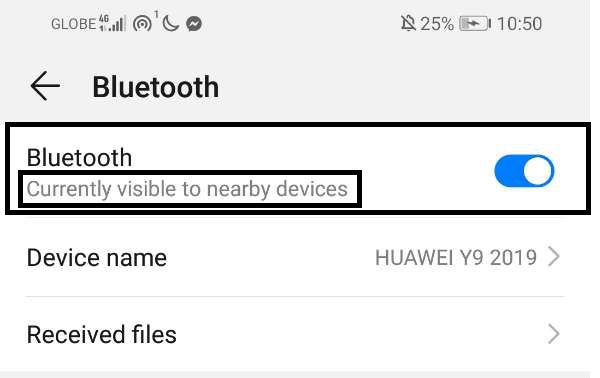
Βήμα 2Μετά από αυτό, μεταβείτε στην εφαρμογή Διαχείριση αρχείων στο τηλέφωνό σας Android. Στη συνέχεια, εντοπίστε και επιλέξτε όλους τους φακέλους που θέλετε να δημιουργήσετε ένα αντίγραφο ασφαλείας στον υπολογιστή σας.
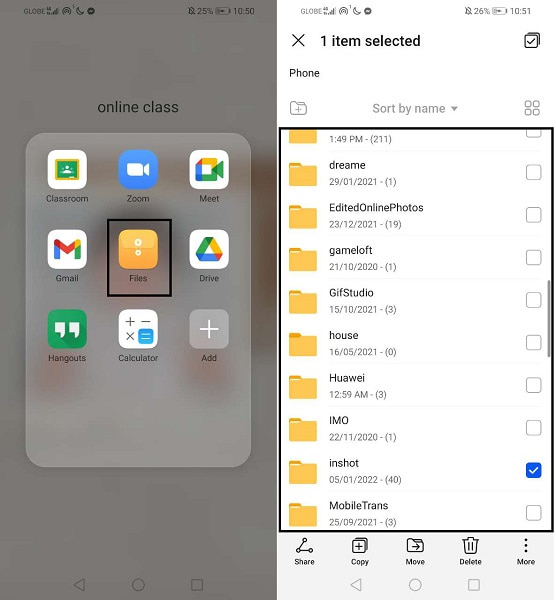
Βήμα 3Στη συνέχεια, πατήστε το εικονίδιο Κοινή χρήση και επιλέξτε Bluetooth ως μέθοδο κοινής χρήσης. Στη συνέχεια, επιλέξτε το όνομα του υπολογιστή σας και κάντε κλικ στην Αποδοχή στον υπολογιστή σας όταν εμφανιστεί μια ειδοποίηση.
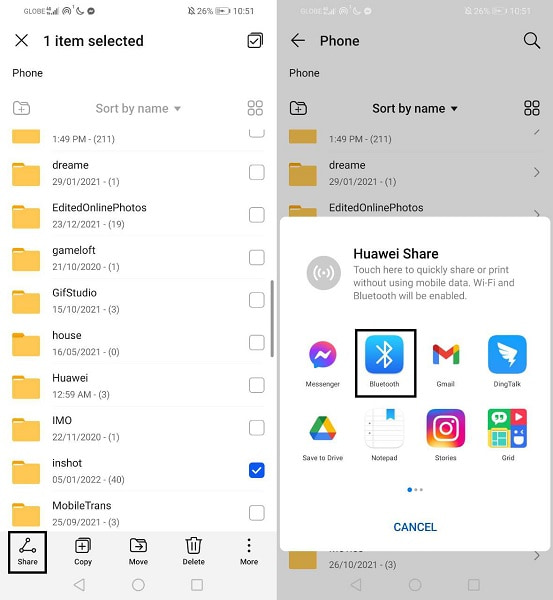
Ωστόσο, αυτός δεν είναι ο πιο αποτελεσματικός τρόπος για να δημιουργήσετε ένα αντίγραφο ασφαλείας. Πρέπει να μεταφέρετε δεδομένα χειροκίνητα με τους περιορισμούς των 100 αρχείων ανά περίοδο λειτουργίας μεταφοράς. Ως εκ τούτου, αυτή η μέθοδος είναι χρονοβόρα και μπορεί να αντιμετωπίσει σφάλματα σύζευξης και διακοπές μεταφοράς. Αλλά μην χάνετε την ελπίδα σας γιατί υπάρχουν ακόμα τρόποι να λύσετε το δίλημμά σας. Εάν σκοπεύετε να δημιουργήσετε ένα αντίγραφο ασφαλείας στον υπολογιστή σας, μπορείτε να το κάνετε μέσω ενός καλωδίου USB.
Δημιουργήστε αντίγραφα ασφαλείας και επαναφέρετε εύκολα δεδομένα Android στον υπολογιστή σας.
- Δημιουργήστε αντίγραφα ασφαλείας και επαναφέρετε εύκολα δεδομένα Android στον υπολογιστή σας.
- Προβάλετε λεπτομερώς τα δεδομένα πριν επαναφέρετε τα δεδομένα από τα αντίγραφα ασφαλείας.
- Δημιουργία αντιγράφων ασφαλείας και επαναφορά δεδομένων Android phone and SD card Επιλεκτικά.
Μέρος 3. Πώς να δημιουργήσετε αντίγραφα ασφαλείας του τηλεφώνου Android στον υπολογιστή πριν από την επαναφορά εργοστασιακών ρυθμίσεων μέσω καλωδίου USB
Αυτή η μέθοδος είναι πιθανώς ένας από τους ευκολότερους και πιο αποτελεσματικούς τρόπους μεταφοράς αρχείων από το Android σε έναν υπολογιστή για σκοπούς δημιουργίας αντιγράφων ασφαλείας. Μπορείτε να έχετε πρόσβαση και να διαχειριστείτε τα δεδομένα σας Android από τον υπολογιστή σας μέσω ενός καλωδίου USB. Έτσι, μπορείτε να επιλέξετε δεδομένα και να τα αποθηκεύσετε επιλεκτικά στον φάκελο αντιγράφων ασφαλείας σας. Έχετε τον πλήρη έλεγχο του τι να συμπεριλάβετε στο αντίγραφο ασφαλείας σας χωρίς περιορισμούς μεγέθους και αριθμού αρχείων.
Βήματα σχετικά με τον τρόπο δημιουργίας αντιγράφων ασφαλείας του τηλεφώνου Android στον υπολογιστή πριν από την επαναφορά εργοστασιακών ρυθμίσεων μέσω καλωδίου USB:
Βήμα 1Για να ξεκινήσετε, συνδέστε το τηλέφωνό σας Android στον υπολογιστή σας χρησιμοποιώντας καλώδια USB. Φροντίστε να επιτρέψετε τη μεταφορά αρχείων στο τηλέφωνό σας. Αμέσως μετά, πλοηγηθείτε και αποκτήστε πρόσβαση στο τηλέφωνό σας από τον υπολογιστή σας.
Βήμα 2Από εκεί, επιλέξτε τους φακέλους που θέλετε να δημιουργήσετε ένα αντίγραφο ασφαλείας στον υπολογιστή σας και αντιγράψτε τους. Για να το κάνετε αυτό, κάντε δεξί κλικ σε έναν φάκελο και επιλέξτε αντιγραφή ή πατήστε τα πλήκτρα Ctrl + C εντελώς.
Βήμα 3Τώρα που μπορείτε να αντιγράψετε τα δεδομένα σας Android και να εντοπίσετε πού θέλετε να τα αποθηκεύσετε στον υπολογιστή σας ή να δημιουργήσετε έναν νέο φάκελο. Για να επικολλήσετε τελικά τα αντιγραμμένα δεδομένα σας, κάντε δεξί κλικ με το ποντίκι σας και επιλέξτε επικόλληση. Εναλλακτικά, πατήστε Ctrl + V. Μετά από αυτό, μπορείτε ήδη να αφαιρέσετε το Android από τον υπολογιστή σας και να το επαναφέρετε.
Αν και αυτή η μέθοδος φαίνεται αποτελεσματική και χρονικά αποδοτική, δεν είναι τίποτα σε σύγκριση με την πληρότητα ενός εργαλείου δημιουργίας αντιγράφων ασφαλείας Android. Χρησιμοποιεί ένα εργαλείο τρίτου κατασκευαστή για να εγγυηθεί μια επιτυχημένη διαδικασία δημιουργίας αντιγράφων ασφαλείας και να αποθηκεύσει με ασφάλεια τα αντίγραφά σας.
Μέρος 4. Πώς να δημιουργήσετε αντίγραφα ασφαλείας του τηλεφώνου Android στον υπολογιστή πριν από την επαναφορά εργοστασιακών ρυθμίσεων με το FoneLab Δημιουργία αντιγράφων ασφαλείας και επαναφορά δεδομένων Android
FoneLab Android Data Backup & Restore είναι ένα εργαλείο δημιουργίας αντιγράφων ασφαλείας και επαναφοράς για όλες τις συσκευές Android, ανεξάρτητα από την τρέχουσα κατάστασή τους. Αυτό το εργαλείο είναι διαθέσιμο τόσο σε Windows όσο και σε Mac, καθιστώντας το προσβάσιμο και βολικό οποιοδήποτε εργαλείο χρησιμοποιείτε. Το FoneLab Android Data Recovery σάς επιτρέπει να δημιουργήσετε ένα αντίγραφο ασφαλείας του τηλεφώνου σας Android επιλεκτικά ή όλων των δεδομένων Android με ένα κλικ. Σε λίγα μόνο κλικ και σε σύντομο χρονικό διάστημα, έχετε ήδη ένα πλήρες αντίγραφο ασφαλείας του τηλεφώνου σας Android. Εκτός από μια αποτελεσματική και αποτελεσματική διαδικασία δημιουργίας αντιγράφων ασφαλείας, το FoneLab Android Data Backup & Restore αποθηκεύει επίσης τα αντίγραφά σας με ασφάλεια, είτε είναι κρυπτογραφημένα είτε όχι.
Βήματα σχετικά με τον τρόπο δημιουργίας αντιγράφων ασφαλείας του τηλεφώνου Android στον υπολογιστή πριν από την επαναφορά εργοστασιακών ρυθμίσεων με τη δημιουργία αντιγράφων ασφαλείας και επαναφορά δεδομένων Android του FoneLab:
Δημιουργήστε αντίγραφα ασφαλείας και επαναφέρετε εύκολα δεδομένα Android στον υπολογιστή σας.
- Δημιουργήστε αντίγραφα ασφαλείας και επαναφέρετε εύκολα δεδομένα Android στον υπολογιστή σας.
- Προβάλετε λεπτομερώς τα δεδομένα πριν επαναφέρετε τα δεδομένα από τα αντίγραφα ασφαλείας.
- Δημιουργία αντιγράφων ασφαλείας και επαναφορά δεδομένων Android phone and SD card Επιλεκτικά.
Βήμα 1Αρχικά, εγκαταστήστε και εκτελέστε το FoneLab Android Data Recovery στον υπολογιστή σας.
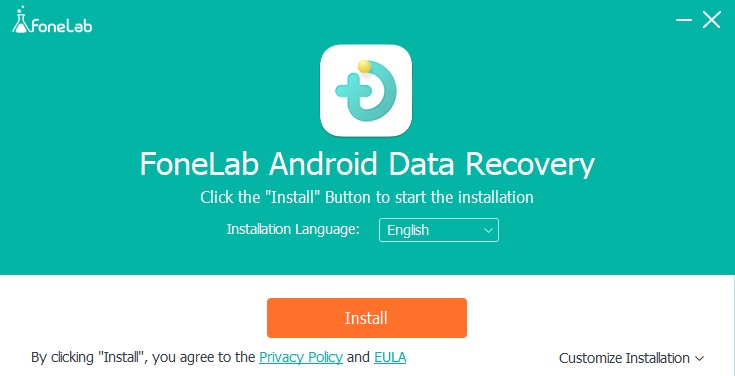
Βήμα 2Δεύτερον, κάντε κλικ στο Android Data Backup & Restore από την κύρια διεπαφή του προγράμματος. Αμέσως, συνδέστε το τηλέφωνό σας Android στον υπολογιστή σας με ένα καλώδιο USB. Ακολουθήστε τις οδηγίες που εμφανίζονται στην οθόνη για να συνδέσετε το τηλέφωνό σας στο πρόγραμμα με επιτυχία.
Βήμα 3Τρίτον, κάντε κλικ στο Device Data Data Backup ή στο Backup με ένα κλικ για να δημιουργήσετε αντίγραφα ασφαλείας του τηλεφώνου σας Android επιλεκτικά ή όλα τα δεδομένα συνολικά, αντίστοιχα.
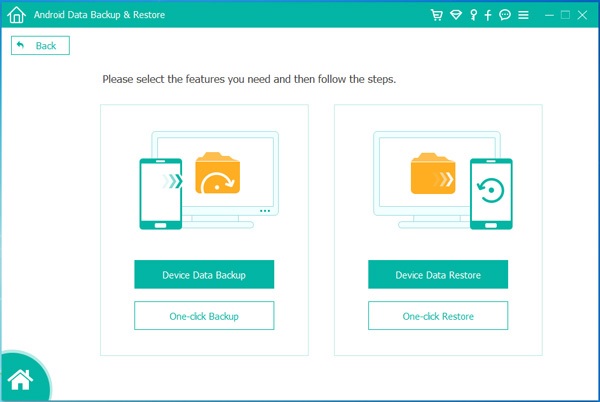
Βήμα 4Τέλος, εάν επιλέξετε Device Data Backup για να δημιουργήσετε αντίγραφα ασφαλείας δεδομένων επιλεκτικά, επιλέξτε όλα τα δεδομένα που θέλετε να δημιουργήσετε αντίγραφα ασφαλείας και, στη συνέχεια, κάντε κλικ στο Start. Τέλος, δημιουργήστε ή ορίστε έναν φάκελο για την έξοδο του αρχείου αντιγράφου ασφαλείας και κάντε κλικ στο OK.
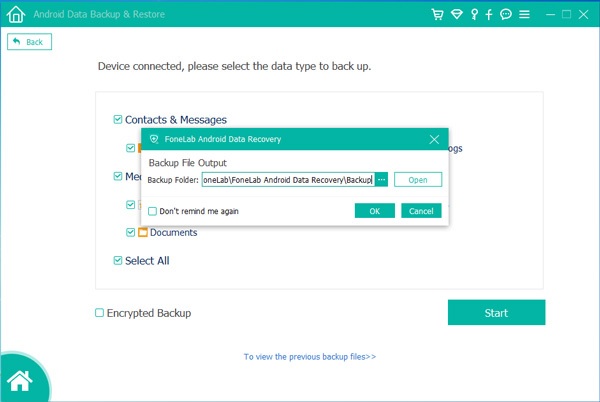
Επιπλέον, αυτό το εργαλείο σάς επιτρέπει να δημιουργήσετε ένα κρυπτογραφημένο αντίγραφο ασφαλείας για να διατηρείτε τα αντίγραφά σας ασφαλή και προστατευμένα.
Μέρος 5. Συχνές ερωτήσεις σχετικά με τον τρόπο δημιουργίας αντιγράφων ασφαλείας του τηλεφώνου Android πριν από την επαναφορά εργοστασιακών ρυθμίσεων
Πώς να επαναφέρετε τις εργοστασιακές ρυθμίσεις του τηλεφώνου Android μετά τη δημιουργία αντιγράφων ασφαλείας;
Χωρίς καθυστέρηση, μπορείτε ήδη να επαναφέρετε το τηλέφωνό σας Android μετά την επιτυχή δημιουργία αντιγράφων ασφαλείας. Για να επαναφέρετε τις εργοστασιακές ρυθμίσεις του τηλεφώνου σας Android, πρέπει να μεταβείτε στην εφαρμογή Ρυθμίσεις και να μεταβείτε στην ενότητα Δημιουργία αντιγράφων ασφαλείας και επαναφορά. Από εκεί, επιλέξτε Επαναφορά εργοστασιακών δεδομένων και, στη συνέχεια, πατήστε Επαναφορά τηλεφώνου. Μετά από αυτό, το τηλέφωνό σας Android θα είναι τόσο καλό όσο καινούργιο.
Τι να κάνετε με το παλιό σας τηλέφωνο Android;
Το παλιό σας τηλέφωνο Android μπορεί να αξίζει περισσότερο από όσο φαίνεται. Ας υποθέσουμε ότι είναι ακόμα σε καλή κατάσταση και λειτουργικότητα. Σε αυτήν την περίπτωση, έχετε την επιλογή να το πουλήσετε, να το παραδώσετε σε κάποιον ή να το χρησιμοποιήσετε ως δευτερεύον τηλέφωνό σας. Το να έχετε ένα νέο τηλέφωνο ή το προηγούμενο τηλέφωνο να είναι παλιό δεν σημαίνει απαραίτητα ότι πρέπει να το πετάξετε αμέσως. Μπορεί να είναι χρήσιμο κατά κάποιο τρόπο.
Τι να δημιουργήσετε αντίγραφα ασφαλείας πριν από την εργοστασιακή επαναφορά του Android;
Εκτός από τις φωτογραφίες, τα βίντεο, τα τραγούδια και τα αρχεία σας, υπάρχουν και άλλα για δημιουργία αντιγράφων ασφαλείας στο τηλέφωνό σας Android. Πρώτες στη λίστα των δεδομένων για δημιουργία αντιγράφων ασφαλείας είναι οι επαφές σας, επειδή έτσι επικοινωνείτε γενικά με άλλους και δεν μπορείτε να διακινδυνεύσετε να τα χάσετε εντελώς. Το δεύτερο είναι τα γραπτά σας μηνύματα. Τα μηνύματα κειμένου είναι συνήθως αυτό που οι περισσότεροι άνθρωποι παραλείπουν να δημιουργούν αντίγραφα ασφαλείας πριν από την επαναφορά. Ωστόσο, θα ήταν καλύτερο να κρατήσετε τα πολύτιμα μηνύματα κειμένου σας. Τρίτον, είναι τα δεδομένα της εφαρμογής σας. Οι εφαρμογές στο τηλέφωνό σας μπορεί να είναι απαραίτητες και το περιεχόμενό τους είναι απαραίτητο για εσάς. Επομένως, είναι σημαντικό να δημιουργείτε αντίγραφα ασφαλείας των δεδομένων της εφαρμογής στο Android χωρίς rooting ή ακόμη και με rooting.
Δημιουργήστε αντίγραφα ασφαλείας και επαναφέρετε εύκολα δεδομένα Android στον υπολογιστή σας.
- Δημιουργήστε αντίγραφα ασφαλείας και επαναφέρετε εύκολα δεδομένα Android στον υπολογιστή σας.
- Προβάλετε λεπτομερώς τα δεδομένα πριν επαναφέρετε τα δεδομένα από τα αντίγραφα ασφαλείας.
- Δημιουργία αντιγράφων ασφαλείας και επαναφορά δεδομένων Android phone and SD card Επιλεκτικά.
Εν κατακλείδι, μόλις είδατε 4 διαφορετικούς τρόπους δημιουργίας αντιγράφων ασφαλείας Android ασύρματα και με USB. Το μόνο που έχετε να κάνετε τώρα είναι να αποφασίσετε ποια μέθοδο θα ακολουθήσετε και, στη συνέχεια, να ξεκινήσετε την επαναφορά του τηλεφώνου σας Android όπως σκοπεύατε. Πριν από την επαναφορά, πρέπει να αφαιρέσετε την κάρτα SD από το τηλέφωνό σας για να αποφύγετε την τυχαία διαγραφή των δεδομένων της κάρτας SD, εάν έχετε.
Η επαναφορά εργοστασιακών ρυθμίσεων είναι μια διαδικασία που μπορεί να γίνει γρήγορα αλλά δεν μπορεί ποτέ να αναιρεθεί. Επομένως, θα ήταν καλύτερο να βρείτε την τέλεια λύση για να δημιουργήσετε αντίγραφα ασφαλείας του τηλεφώνου σας Android πριν το επαναφέρετε. Με αυτό, συνιστάται ιδιαίτερα η χρήση του FoneLab Android Data Backup & Restore λόγω της αλάνθαστης απόδοσης και αξιοπιστίας του. Λοιπόν, η επιλογή εξαρτάται από εσάς. Δημιουργήστε αντίγραφα ασφαλείας, επαναφέρετε και απολαύστε το αποτέλεσμα της αναζήτησής σας.
